I modelli di iPad più recenti, tutti quelli che possono eseguire iOS 13, supportano mouse e tastiera. Gli utenti sono stati in grado di collegare una tastiera all’iPad da molto tempo, ma con iOS 13 il supporto per loro è migliorato. Infatti, se non disponi di una tastiera Bluetooth, puoi utilizzarne una che funzioni tramite un dongle USB. Tutto ciò di cui hai bisogno è un adattatore per il lavoro.
Esistono tastiere progettate specificamente per funzionare con un iPad, ma puoi utilizzare anche la tastiera di un normale sistema desktop, purché sia in grado di collegarlo. Con entrambi i tipi di tastiera, hai il solito set di tasti modificatori che ottieni su una tastiera Apple, ovvero Comando, Controllo, Opzione e Blocco maiuscole. Il tasto Maiusc non viene registrato come tasto modificatore ma funzionerà comunque. Fa parte della tastiera morbida, quindi tecnicamente l’iPad lo supporta sin dal primo giorno.
Se utilizzi una tastiera Apple o non Apple con il tuo iPad, puoi personalizzare i tasti di modifica su di essa. L’opzione per modificare il comportamento di questi tasti è incorporata in iPadOS.
Sommario:
Personalizza i tasti modificatori iPad
Per personalizzare i tasti modificatori sull’iPad assicurati di eseguire iPadOS 13.4 o versioni successive e che la tastiera sia collegata al tuo dispositivo. Se la tastiera non è collegata, l’impostazione per personalizzare i tasti modificatori non verrà visualizzata.
Apri l’app Impostazioni.
Vai a Generali> Tastiera> Tastiera hardware.
Tocca Tasti modificatori e vedrai un elenco di tutti i tasti modificatori riconosciuti per impostazione predefinita. Sono Caps Lock, Control, Option e Command.
Toccare il tasto di cui si desidera modificare il comportamento e selezionare una delle opzioni elencate. Ripeti per tutte le chiavi che desideri modificare.
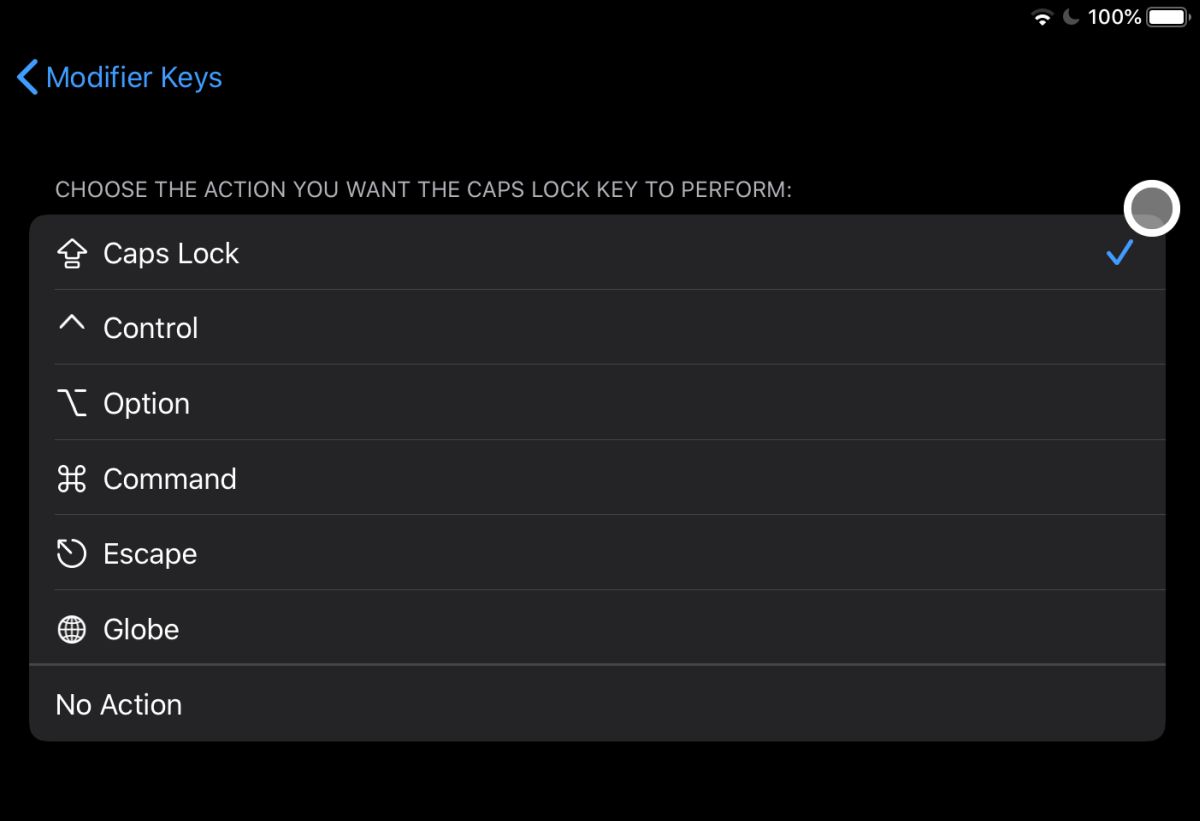
Ripristino dei tasti modificatori
Se hai armeggiato troppo con i tasti modificatori e hai problemi a navigare tra le app e il dispositivo con la nuova configurazione, puoi facilmente riportare tutto al suo stato predefinito.
Di nuovo, assicurati che la tastiera fisica sia collegata all’iPad. Se hai molti problemi con il tuo dispositivo, ricorda che il touch screen funziona ancora e puoi usarlo per navigare verso l’impostazione corretta.
Apri l’app Impostazioni.
Vai a Generali> Tastiera> Tastiera hardware> Tasti modificatori.
Sotto l’elenco dei tasti modificatori, vedrai un’opzione Ripristina impostazioni predefinite. Toccalo.

Rimappare i tasti su iPadOS
Se stai cercando altri modi per rimappare i tasti su una tastiera, rimarrai deluso. Al di fuori di queste opzioni, non c’è altro modo per personalizzare i tasti su una tastiera. Solo questi quattro tasti possono essere rimappati in sette azioni preimpostate. Se stai cercando di modificare altri tasti, ad esempio uno qualsiasi dei tasti delle lettere o dei numeri come puoi su macOS, non sarai in grado di farlo.
Puoi provare a eseguire il jailbreak del tuo iPad e vedere se c’è un tweak che ti permetterà di fare il lavoro, ma in generale non è possibile. Se stai cercando di digitare gli accenti, considera di utilizzare la barra degli accenti in iPadOS.
Tasti modificatori su iPadOS
iPadOS riconosce e consente agli utenti di modificare il comportamento di quattro tasti modificatori; Control, Command, Option e Caps Lock. Tuttavia, quando si tratta di rimappare questi tasti, ci sono più opzioni. I tasti possono essere impostati per comportarsi l’uno con l’altro e possono anche essere impostati per agire come un tasto Esc o il tasto Globo. Il tasto Esc, in generale, chiuderà o chiuderà un elemento dell’interfaccia utente. Potrebbe essere utilizzato per uscire dalla modalità a schermo intero in un’app. Il tasto Globo consente agli utenti di passare da una tastiera all’altra, ad esempio inglese ed Emoji, o inglese, Emoji e qualsiasi altra lingua aggiunta al dispositivo.
Quando modifichi il comportamento di questi tasti, ricorda che non tutte le app potrebbero supportarli. La maggior parte delle app si concentrerà sui principali tasti di modifica e sulle loro funzioni. Con app complesse come Photoshop, la modifica del comportamento dei tasti modificatori potrebbe rendere estremamente difficile utilizzare l’app con una tastiera.
Prima di apportare modifiche a queste chiavi, considera quante app saranno ancora utilizzabili o facili da usare con il comportamento modificato.
Conclusione
iPadOS è incentrato sul multitasking e il suo supporto migliorato per tastiera e mouse rende più facile funzionare come computer / laptop autonomo. Il dispositivo è un ottimo dispositivo in movimento da utilizzare, ma molte persone trovano una scrivania su cui appoggiarlo e in quell’ambiente, usare il suo touch screen non è il modo migliore per interagire con esso.
Le tastiere intelligenti di Apple sono state un successo ma non forniscono ancora una buona esperienza di digitazione. Ora sono disponibili tastiere migliori per i nuovi iPad. Puoi anche usare qualsiasi altra tastiera che potresti avere in giro e modificarla un po ‘per renderla più facile da usare.
